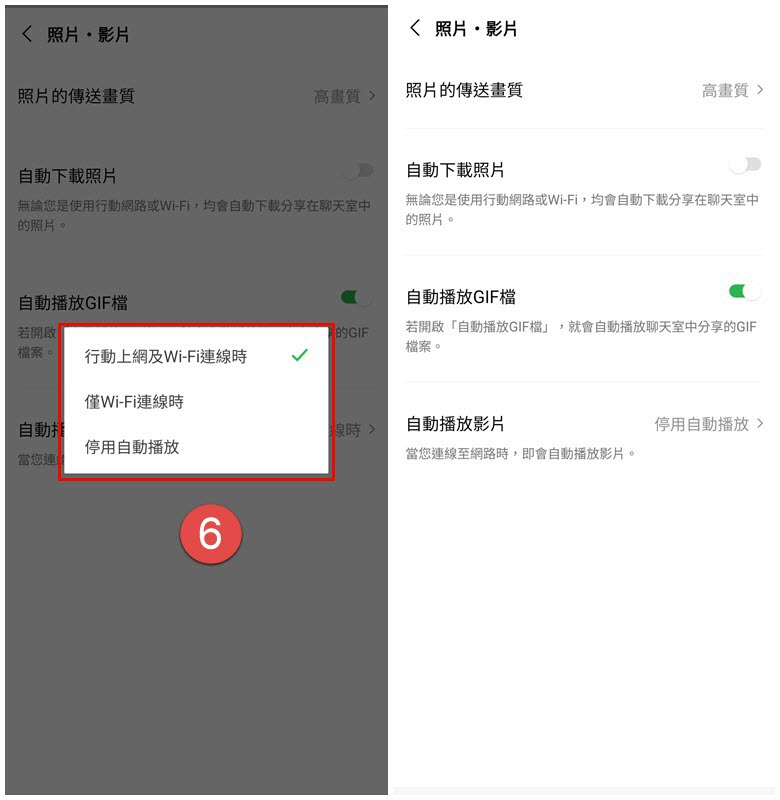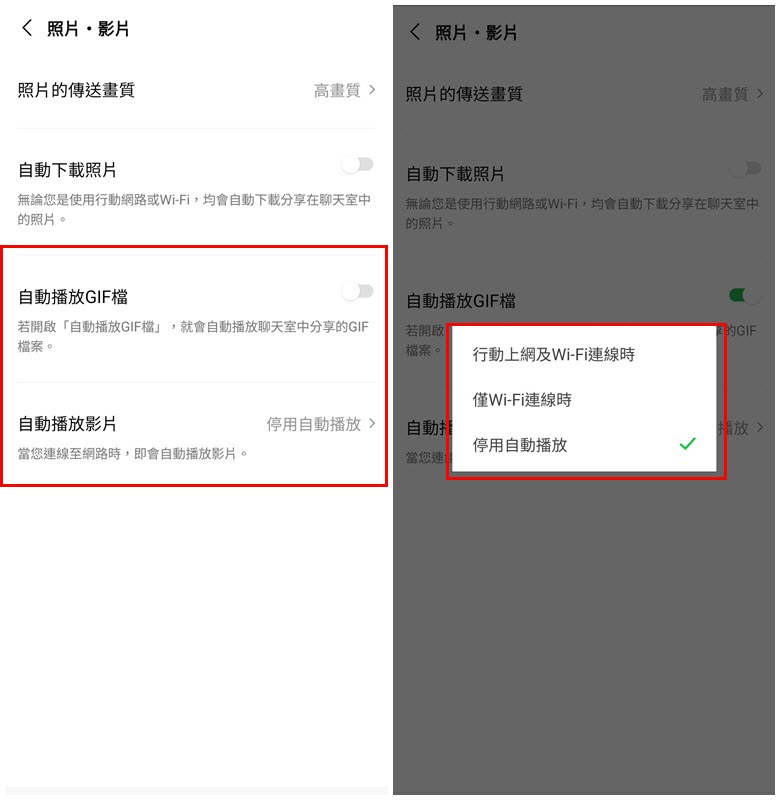如果你擁有吃到飽電信方案,或身處環境有提供Wi-Fi,當點入任一LINE聊天室,有好友傳送或轉傳來之影片,當滑到該影片時,影片預設會自動播放,行動數據用量基本上不用太擔心,相對的若電信方案可能只有幾G流量的人而言,能多節省一點數據用量就要省,在LINE中該怎麼設定呢?
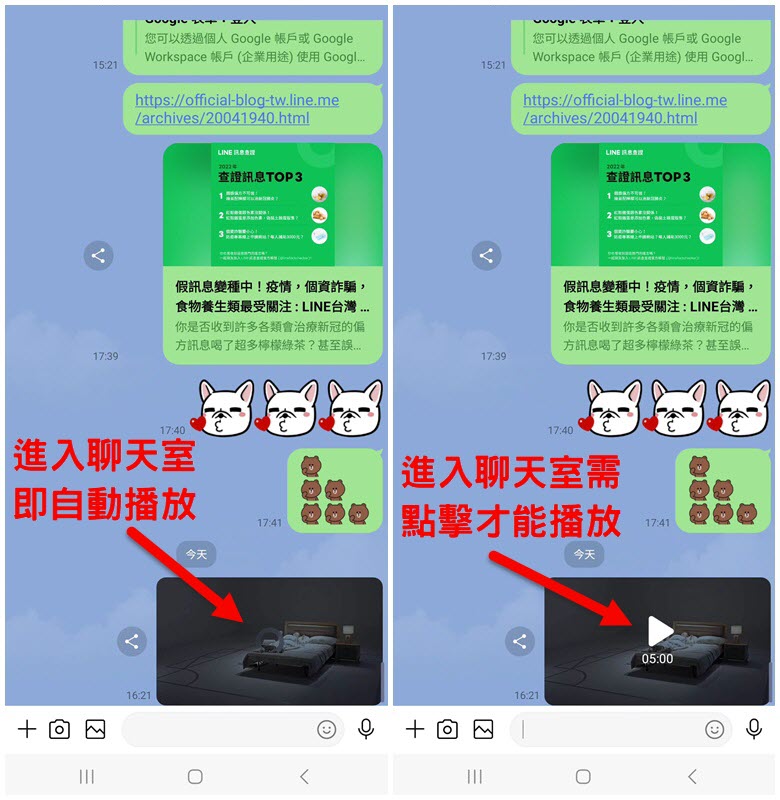
進入LINE,點擊左下角「主頁」,再按右上方齒輪圖示進入「設定」頁面,往下滑動設定頁面,找尋照片、影片設定項目。
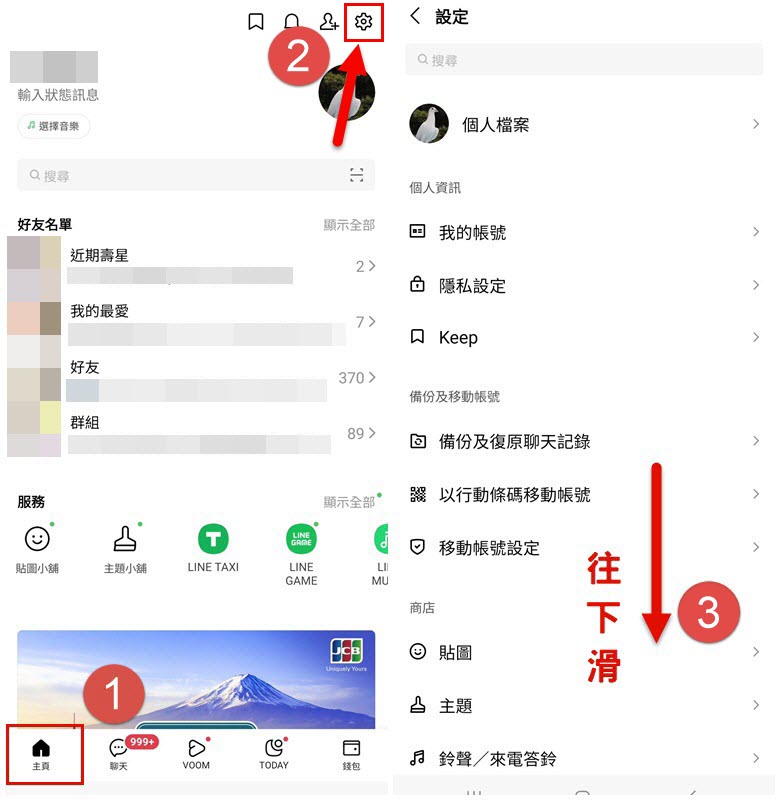
找到「照片、影片」設定項目後,點選進入,末二項分別是自動播放Gif檔及自動播放影片。
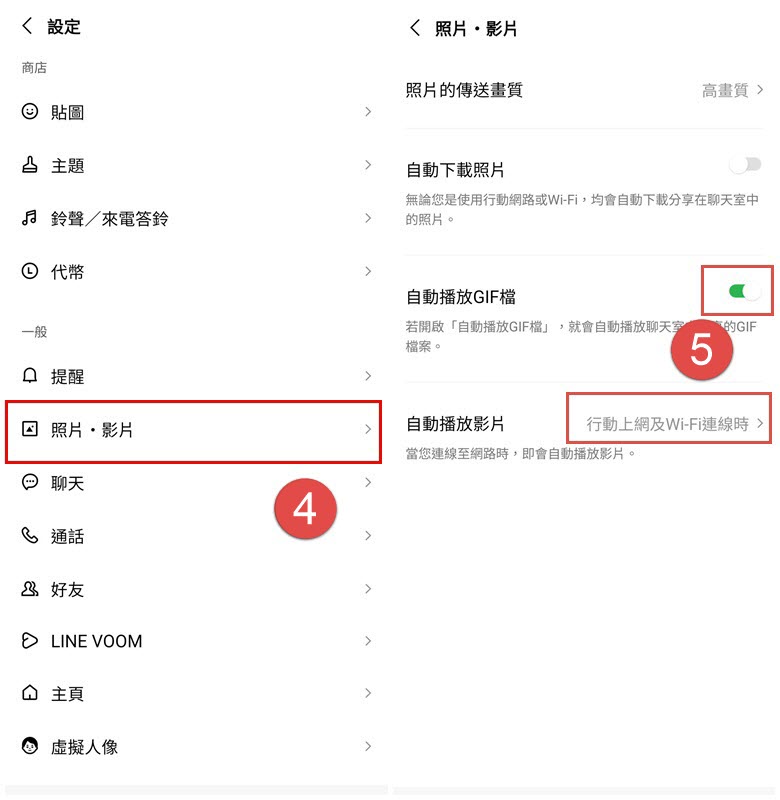
點選「自動播放影片」選項後,會出現三個選項供我們選擇適合自己項目,第一個是行動上網及Wi-Fi連線時,此項目適合數據用量吃到飽的人,第二個是僅Wi-Fi連線時,此項目適合數據用量有限額的人使用,第三個是一律停用自動播放,此項目可依自已依影片內容來決定是否要點擊觀看。